Задание на ЛБ. Задание на ЛБ № 1. Лабораторная работа 1 текстовый редактор ms word редактирование и форматирование текста
 Скачать 46.99 Kb. Скачать 46.99 Kb.
|
|
Лабораторная работа № 1 ТЕКСТОВЫЙ РЕДАКТОР MS WORD РЕДАКТИРОВАНИЕ И ФОРМАТИРОВАНИЕ ТЕКСТА. ДОПОЛНИТЕЛЬНЫЕ ВОЗМОЖНОСТИ Цель работы: научиться настраивать параметры текстового редактора MS Word. Научиться созданию документа и шаблона в текстовом редакторе MS Word. Научиться основным приемам форматирования документа MS Word, имеющего сложную структуру. Научиться работе в редакторе формул Microsoft Equation. Подготовка к работе: Освоить способы выделения текста. Изучить основные элементы окна MS Word. Изучить способы копирования и перемещения фрагмента текста. Изучить объект "Microsoft Equation". Задание на выполнение: Ознакомиться с основными элементами окна текстового процессора Word и отобразить их в отчете: строка заголовка, строка меню, лента (панель инструментов), ползунок, горизонтальная линейка, горизонтальная и вертикальная полосы прокрутки, панель быстрого доступа, рабочая область, строка состояния. Ознакомиться с меню текстового процессора Word и отобразить в отчете содержимое пунктов меню: «Файл», «Главная», «Вставка», «Разметка страницы», «Вид», «Формула». Ознакомиться и отобразить в отчете содержимое области задач «Буфер обмена» и содержимым диалоговых окон со всеми вкладками: «Шрифт», «Абзац», области «Редактирование» (подробно каждый из инструментов). Настроить параметры отображения документа: режим отображения – Разметка страницы, масштаб – 110%, активировать инструмент «непечатаемые символы» для отображения маркеров форматирования. Изменить шаблон для всех документов (normal.dot), установив параметры «по умолчанию»: тип шрифта: Times New Roman, размер шрифта 14 кеглей, выравнивание – по ширине страницы, отступ первой строки – 1,25, междустрочный интервал – 1,5 строки. Установить режим отображения комбинаций клавиш в контекстных подсказках. Отключить функцию Делать первые буквы предложения прописными. Настроить параметры сохранения файлов: запретить «быстрое» сохранение, настроить функцию автосохранение. Включить запрос на подтверждение изменения шаблона «Обычный». Создать новый документ MS Word. Настроить параметры страницы созданного документа. На вкладке Поля задайте размеры полей: Левое – 3,0 см; Правое – 1,5 см; Верхнее – 2 см; Нижнее – 2 см. Набрать текст заявления, приведенного ниже. Председателю студпрофкома Иванову И.И. студента группы (№ группы) (ФИО). Заявление. Прошу предоставить мне путевку в спортивно-оздоровительный лагерь «Алушта МЭИ» на июль месяц (в третью смену). При возможности прошу рассмотреть вопрос моего трудоустройства в лагере. (Дата) (Фамилия И.О.) Отформатировать набранный текст. Изменить параметры шрифта и абзаца: Times New Roman, 14 пт, полуторный межстрочный интервал, отступ для первой строки. На основе набранного документа создать шаблон, содержащий настройки параметров страницы. Изменить начертание и размер шрифта номера страницы на полужирный курсив. Разделить текст документа на три раздела. Удалить один из разрывов разделов. Отменить удаление. Сохранить документ. Осуществить в тексте поиск слова месяц. Заменить слово путевку на курсовку. Просмотреть свойства о данном документе (записать количество символов, слов и строк в документе). Изменить параметры страницы (уменьшить поля страницы, изменить ориентацию листа, изменить размер страницы). Изменить масштаб просмотра документа в сторону увеличения и уменьшения. Набрать фразу: филиал ФГБОУ ВО «НИУ «МЭИ» в г. Смоленске и настроить ее как элемент автотекста, затем воспроизвести настроенный элемент в конце текста. Изменить регистр букв в слове Заявление. Ознакомиться с меню Справка. Найти справку по теме "Ввод и изменение документа". Создать титульный лист лабораторной работы по информатике. Изучить редактирование колонтитулов. Расставить в документе номера страниц : внизу , по центру, шрифт как в документе. Создать документ Word, содержащий формулу расстояния от точки до прямой и сопутствующий ей текст: Расстояние от точки (x1, y1) до прямой Ax + By + C = 0 равно  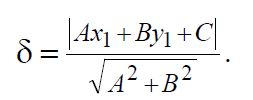  Настроить стиль создаваемых формул и установить размер их элементов. Установить режим вывода управляющих символов в формуле. Ввести формулу (x1, y1) . Открыть созданную формулу для редактирования и добавить интервал после запятой: (x1, y1) . Установить (Убрать) на панели инструментов кнопку Редактор формул. Добавить в созданный документ следующие формулы: - каноническое уравнение гиперболы:  - первый замечательный предел: Выйти из редактора Word. Контрольные вопросы: 1. Как изменить масштаб отображения документа? 2. Каким образом можно получить возможность выбора формата импортируемого документа? 3. Как изменить количество документов в списке, предназначенном для их быстрого открытия? 4. Для чего предназначена функция быстрого сохранения файла? 5. Как настроить параметры автосохранения? 6. Как включитьавтоматическую замену «прямых» кавычек парными? 7. Как установить размер шрифта? 8. Как изменить межстрочный интервал? 9. Как изменить имя документа? 10. Как настроить размер и ориентацию бумаги документа MS Word? 11. Как настроить размеры полей документа? 12. Каким образом можно сместить абзац относительно поля? 13. Какие параметры выравнивания абзаца вы знаете? 14. Каким образом можно просмотреть документ в режиме предварительного просмотра? 15. Каким образом можно создать шаблон на основе имеющегося документа? 16. Как открыть имеющийся на диске документ MS Word? 17. Как отредактировать колонтитул? 18. Как разбить документ на разделы? 19. Как добавить кнопку Редактор формул на панель инструментов? 20. Какие способы вставки формул в документ Word вы знаете? 21. Как настроить стиль и размер символов в формуле? 22. Каким образом можно вставить в формулу пробел? 23. Как отредактировать уже имеющуюся формулу? 24. В какой последовательности создается дробь, матрица? 25. Как изменить масштаб отображения документа? 26. Каким образом можно получить возможность выбора формата импортируемого документа? 27. Как изменить количество документов в списке, предназначенном для их быстрого открытия? 28. Для чего предназначена функция быстрого сохранения файла? 29. Как настроить параметры автосохранения? 30. Как включить автоматическую замену «прямых» кавычек парными? |
